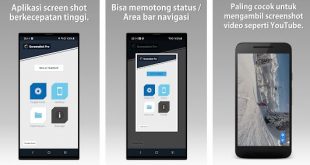Daftar Isi
Cara menambahkan teks di Adobe Premiere Pro – Ada saatnya dalam kehidupan setiap orang di mana, seorang teman atau anggota keluarga bertanya kepada Anda apakah Anda dapat membantu mereka mengedit video. Kebanyakan, mereka hanya perlu menambahkan teks ke video dan merapikannya sedikit. Menambahkan teks ke Premiere Pro cukup sederhana, tetapi bagaimana Anda membuatnya terlihat menarik? Kami akan menunjukkan kepada Anda bagaimana Anda dapat melakukannya di Adobe Premiere Pro.
Bagaimana Cara Menambahkan Teks di Adobe Premiere Pro
Mulailah dengan mengimpor video yang ingin Anda tambahkan teks ke timeline. Sekarang, ikuti langkah-langkah ini untuk membuat lapisan teks.
- Pilih Type Tool yang menggunakan huruf besar T pada timeline. Dan sekarang, klik video di monitor program untuk membuat layer.
- Teks Box akan dibuat di video dan layer tersebut akan muncul di timeline. Anda juga dapat menggunakan tombol pintasan untuk membuat teks. layer dengan menekan tombol CTRL + T di Windows atau CMD + T di Mac.
- Anda dapat memilih durasi lapisan teks hanya dengan menyeretnya ke kiri atau kanan.
Cara mengubah properti teks di kontrol efek
Jika Anda ingin membuat teks Anda tebal, miring, atau menambahkan properti teks lainnya, baca terus. Tiga Cara Mudah Memperlambat dan Mempercepat Cuplikan di Adobe Premiere Pro
- Sekarang, pilih semua teks dengan menggunakan pintasan keyboard. Itu CTRL + A di Windows dan CMD + A di Mac.
- Buka tab Kontrol Efek di sisi kiri layar dan di sini Anda akan melihat serangkaian opsi.
- Gulir ke bawah hingga Anda melihat Teks dan klik.
- Di sini Anda dapat mengubah font, ukuran, dan jika Anda menggulir ke bawah, Anda dapat melihat tombol-tombol ini yang memungkinkan Anda untuk mengubah teks dari normal menjadi tebal, miring, garis bawah, dll.
Cara membuat teks lebih menarik di Premiere Pro
Ingin mengubah warna teks atau menambahkan efek keren lainnya? Inilah yang Anda butuhkan.
- Anda dapat mengubah warna teks dengan mengklik Fill Tab dan Anda dapat memilih warna yang paling Anda sukai.
- Tepat di bawahnya adalah opsi untuk menerapkan stroke ke teks Anda agar lebih menonjol.
- Anda juga dapat menambahkan latar belakang dan memberi teks efek bayangan untuk memberikan kedalaman lebih.
Bagaimana mengubah posisi teks menggunakan alat
transformasi Alat transformasi memungkinkan Anda untuk menyesuaikan ukuran dan posisi teks. Berikut cara menggunakannya.
- Alat transformasi dapat dilihat di bawah tab Appearance.
- Anda dapat menggunakan alat ini untuk mengatur ulang teks sesuai dengan kebutuhan Anda.
- Cukup seret ke kiri atau kanan pada sumbu posisi dan Anda dapat menyesuaikan teks pada bingkai.
- Cara lain untuk melakukannya adalah dengan menekan V pada keyboard Anda dan menggunakan mouse untuk menyeret kotak teks ke dalam bingkai video itu sendiri.
 Berita Warganet Kumpulan Berita dan Informasi Untuk Warganet
Berita Warganet Kumpulan Berita dan Informasi Untuk Warganet